Környezeti változók cmd, bat-file
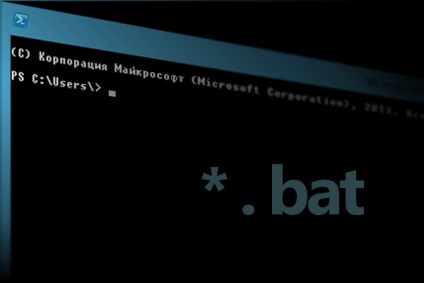
Ez a batch fájl futtatható bármely számítógépen csak akkor, ha az operációs rendszer van telepítve a C meghajtón, ha az operációs rendszer található, egy másik lemezre D, F, K, J, stb akkor kell használni a változó% WINDIR%
Ez a batch fájl fog működni bármilyen számítógépen - nem számít, hogy melyik lemez fut
Környezeti változók - szöveges változókat az operációs rendszer, az adatok tárolására pedig egy sor rendszer beállításait. Környezeti változókat, amikor a másolás, mozgatás, átnevezés, törlés, ami a fájlok és mappák az egyéb intézkedések a parancssorban.
Listája környezeti változók a Windows, akkor láthatjuk, beírja a parancssorba: set, és nyomja meg az Enter is megjelenik egy lista a változók a szöveges fájlt a batch file
set> docent.txt
kóddal Bat-fájlt hoz létre egy szöveges fájlt docent.txt (a továbbiakban: helyettesítse a nevét), és megjeleníti a változók listája a Windows operációs rendszer környezetben a szöveges dokumentum, ugyanazon a helyen, ahol ő fut egy batch fájlt.
Listája környezeti változók
% ALLUSERSPROFILE% -os kihasználtság «All Users» Profile
% APPDATA% alapértelmezett hely, ahol az alkalmazások az adatok tárolására
% CD% utat az aktuális mappában
% CMDCMDLINE% parancssor, amelyen keresztül a példány indult cmd.exe
% CMDEXTVERSION% verziószám a jelenlegi Command Processor Extensions
% COMPUTERNAME% számítógép neve
% COMSPEC% utat a parancs shell futtatható
.ATE% jelenlegi adatok ugyanazt a formátumot, mint a dátum / t parancs
% ERRORLEVEL% code utoljára használt parancs
% HOMEDRIVE% nevét a helyi munkaállomás meghajtó
% HOMEPATH% teljes elérési útvonal a felhasználó saját könyvtárát
% HOMESHARE% hálózati elérési utat a felhasználó saját könyvtárát
% LOGONSEVER% tartományvezérlő érvényesített aktuális munkamenet
% NUMBER_OF_PROCESSORS% a processzorok számát a számítógépre telepített
% OS% az operációs rendszer neve
% PATHEXT% listája fájlkiterjesztések
% PROCESSOR_ARCHITECTURE% processzor. Értékek: x86, IA64
% PROCESSOR_IDENTFIER% Processzor Leírás
% PROCESSOR_LEVEL% száma a processzor modell, a számítógépre telepített
% PROCESSOR_REVISION% CPU felülvizsgálat száma
% ProgramFiles% utat a Program Files
% PROMPT% parancssori paraméter az aktuális tolmács
% RANDOM% tetszőleges decimális szám 0-32.767
% SYSTEMDRIVE% meghajtót tartalmazó gyökérkönyvtárban
% SYSTEMROOT% elhelyezését Windows rendszer könyvtárába
% TIME% pontos időt
% UserDomain% domain nevet tartalmazó listát a felhasználói fiókok
% USERPROFILE% -os kihasználtság profil az aktuális felhasználó
% WINDIR% -os kihasználtság az operációs rendszer könyvtárába
Ha azt szeretnénk, hogy mi van a környezeti változó a számítógépen a parancssorba (CMD ablak), ne felejtsd el regisztrálni, megelőzve a változó «visszhang»
echo - parancs megjelenítésére sornyi szöveget
Például, ha azt szeretnénk tudni a pontos időt,% TIME% és csak a% TIME% CMD - akkor lesz a hiba: „Szintaktikai hiba a fájl, mappa neve, vagy kötet címke”
Ha írsz echo% TIME% - tudni fogja a pontos időt
Batch file információ megjelenítésére txt lehető
echo ma .olt% time% TIME% >> docent.txt
echo számítógép neve% COMPUTERNAME% >> docent.txt
echo a neve a felhasználó% username% >> docent.txt
Szél echo ahol a% WINDIR% >> docent.txt
echo, stb stb >> docent.txt
A változó használata, ha törli a fájlok és mappák használatával fájl Bat
Eltávolítása Docent található mappa a C meghajtón a WINDOWS
RD C: \ WINDOWS \ Docent / S / Q
Ez ugyanaz, de vegye ki a mappát a változó% WINDIR%
RD% WINDIR% \ Docent / S / Q
A változó használata esetén a fájlok áthelyezése
Mozgó docent.txt szöveges fájlt a Windows mappát a C meghajtón a Program Files mappa ugyanaz a C meghajtón
MOVE «C: \ WINDOWS \ docent.txt» «C: \ Program Files»
Ez ugyanaz a dolog, de mozgatja a változó% Windir% és a% ProgramFiles%